- Vad är en bootloader?
- Fördelar och nackdelar med Unlock Bootloader
- Steg för att låsa upp Bootloader på HTC-enheter
- Förutsättningar
- Ta en fullständig säkerhetskopia
- Ladda din HTC-enhet
- Installera HTC USB-drivrutiner
- Aktivera USB-felsökning och OEM-upplåsning
- Ladda ner ADB och Fastboot Tools
- Instruktioner för att låsa upp Bootloader
- Hur låser jag upp starthanteraren på en OEM-enhet?
- Hur låser man upp bootloader på HTC-telefoner?
- Hur låser jag upp starthanteraren för en Nexus-enhet?
- Hur snabbstartar jag min Android-telefon?
- Hur låser man upp OEM Android-enheter med Fastboot?
- Är det möjligt att låsa upp OEM-versionen av Android?
- Vad är oem unlock och hur låser man upp bootloader?
- Hur låser jag upp starthanteraren på en Android-enhet?
- Har HTC Ones utvecklarutgåva en låst starthanterare?
- Vad ska man göra om Fastboot inte upptäcker din Android-telefon?
- Hur låser jag upp starthanteraren för en enhet?
I den här handledningen kommer vi att visa dig stegen för att låsa upp starthanteraren på din HTC-enhet. Under de första dagarna var HTC på toppen av mobiltelefonindustrin. Nåväl, vilket bättre sätt att beskriva denna OEM än genom att den introducerade världens första Android-smartphone. Sedan fortsätter den att klättra på framgångsstegen. Med några exceptionella enheter, både på hårdvaru- och mjukvarufronten, var den verkligen bland de bästa smartphonetillverkarna vid den tidpunkten. Tja, dess partnerskap med Google under en kort period har också hjälpt detta varumärke mycket. Men från den tidpunkten och framåt gick allt utför.
Även om HTC redan nu släpper några Android-smartphones, är det ingenting jämfört med den gamla goda glansdagen. Men oavsett vilken HTC-enhet du har, pågår det fortfarande mycket anpassad utveckling. Du kan till exempel prova massor av anpassade ROM, rota din enhet, prova Magisk Modules, Xposed Frameworks och andra relaterade saker. Men för alla dessa saker finns det en viktig förutsättning att din HTC-enhet måste kvalificera sig, och det är en olåst starthanterare. Därför kommer vi i den här guiden att visa dig hur du låser upp enhetens bootloader. Detta är en universell guide, giltig för alla HTC-enheter som släppts hittills. Så med det i åtanke, här är de nödvändiga instruktionerna.

Vad är en bootloader?
Innan du går vidare med installationsinstruktionerna bör vi först bli medvetna om vad som är en upplåsning av en bootloader. En bootloader är ett program som talar om för din enhet vilka program den måste ladda vid uppstart. Lägg till detta, det används också för att starta din enhet till återställningsläge. De flesta smartphonetillverkare skickar sina enheter med en låst bootloader. Anledningen från deras sida är ganska enkel – de vill bara köra det auktoriserade Android OS som de levererar med enheten.
Detta är helt logiskt ur säkerhetssynpunkt. Men här är grejen.Du, användaren, har då inget annat val än att acceptera vad din OEM har att erbjuda. Även om du får prova anpassade startprogram eller ikonpaket, så är det det. Det finns inga drastiska ändringar på systemnivå möjliga, det vill säga förrän du låser upp enhetens starthanterare. Även om detta kan låta ganska intressant på papperet, har det några varningar med dem. Så vi kommer bara att göra rättvisa om vi gör dig medveten om de associerade riskerna med en olåst bootloader, förutom de godsaker du får.
Fördelar och nackdelar med Unlock Bootloader
En olåst bootloader ger dig en uppsjö av möjligheter till hands. Till att börja med finns det en enorm anpassad ROM-gemenskap med några fantastiska erbjudanden från LineageOS, Resurrection Remix, HavocOS, etc. Bortsett från det kan du också få administrativa privilegier för din enhet (alias root), vilket gör att du kan göra ändringar i ditt system också. Du kan också installera en anpassad återställning som TWRP och skapa en Nandroid-säkerhetskopia, flash-zip- och IMG-filer, etc. Likaså finns det många Magisk-moduler och ramverk som väntar på dig där ute.
Annonser
Även om alla dessa låter så bra, har varje sida två mynt, och så är fallet här. Först och främst upphäver en olåst bootloader din enhetsgaranti. På samma sätt torkar processen också all data som lagras på din enhet. Dessutom är din enhet nu mer benägen för attacker eftersom systempartitionen nu lätt kan justeras. Hela processen är i sig ganska riskabel, och om det inte görs på rätt sätt kan du sluta med en murad enhet eller enhet i ett bootloop-tillstånd. Så innan du går vidare med att låsa upp bootloadern på din HTC-enhet, håll alla dessa risker i ditt sinne och bestäm sedan därefter.
Steg för att låsa upp Bootloader på HTC-enheter
Nu när du är ganska medveten om starthanteraren och de extra fördelar/nackdelar som den för med sig, låt oss kolla in stegen för att låsa upp starthanteraren på din HTC-enhet.Till att börja med, här är förutsättningarna som din enhet ska uppfylla:
Förutsättningar
Se till att din enhet uppfyller kraven nedan. Följ varje punkt noggrant.
Ta en fullständig säkerhetskopia
Om du låser upp starthanteraren på din HTC-enhet kommer du att radera all data från din enhet. Så det rekommenderas att ta en fullständig säkerhetskopia i förväg. Vi har redan en detaljerad guide om hur du skapar en säkerhetskopia av din Android-enhet. Kolla in det.
Annonser
Ladda din HTC-enhet
Se till att din enhet är laddad till en tillräckligt hög nivå. Minst 60 % eller mer rekommenderas. Detta beror på att om din enhet plötsligt stängs av under processen kan det leda till problem.
Installera HTC USB-drivrutiner
För att din dator ska kunna känna igen din enhet är det viktigt att installera USB-drivrutinerna för din HTC-enhet. Så fortsätt och ladda ner det från vår guide.
Aktivera USB-felsökning och OEM-upplåsning
Du måste aktivera USB-felsökning och OEM-upplåsning. Den förra hjälper till med en framgångsrik ADB-anslutning mellan din enhet och PC. Det senare krävs för att låsa upp bootloader-ändamål. För att aktivera båda, gå över till Inställningar > Om telefonen > Tryck på Byggnummer 7 gånger > Gå tillbaka till Inställningar > System > Avancerat > Utvecklaralternativ > Aktivera USB-felsökning och OEM-upplåsning.
Annonser
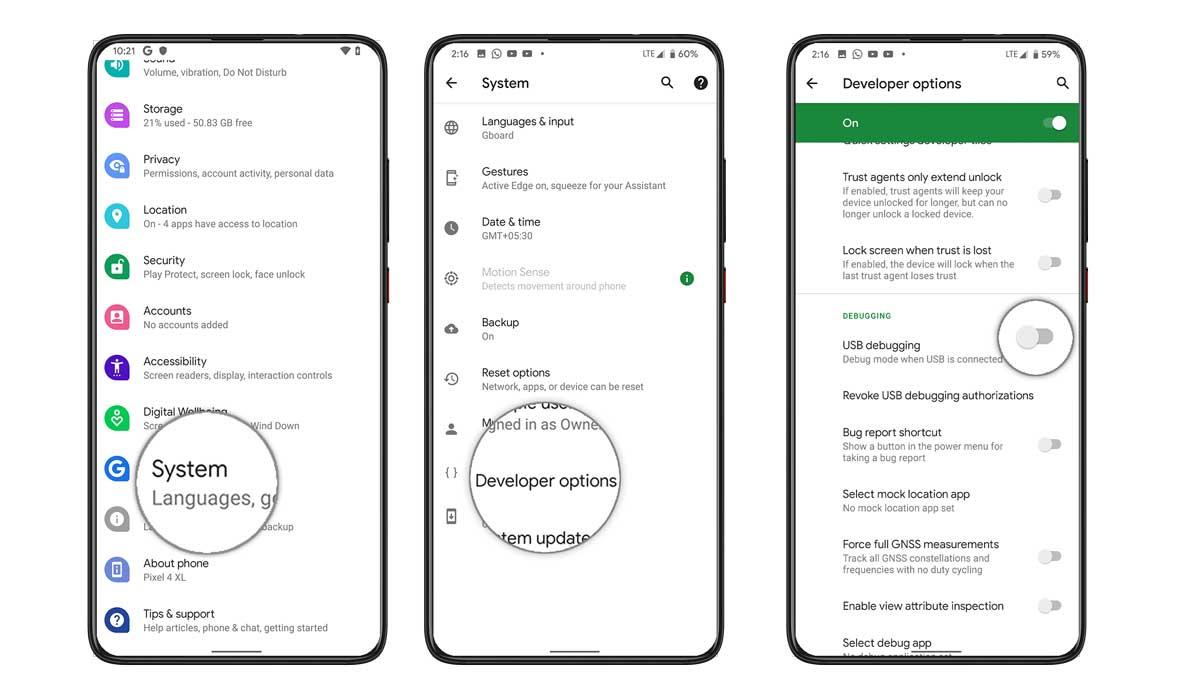
Ladda ner ADB och Fastboot Tools
Slutligen, ladda ner och installera ADB och Fastboot Tools på din PC. Detta krävs för att datorn ska kunna känna igen din enhet i Fastboot-läge och även att de accepterar kommandot fastboot som vi kommer att köra senare.
Nu räcker det. Detta är de punkter som krävs att komma ihåg. Följ nu stegen nedan för att låsa upp starthanteraren för din HTC-enhet.
Instruktioner för att låsa upp Bootloader
- Anslut din enhet till PC via USB-kabel. I det fallet kommer du att få en USB Debugging Authorization på skärmen. Tryck på Tillåt.
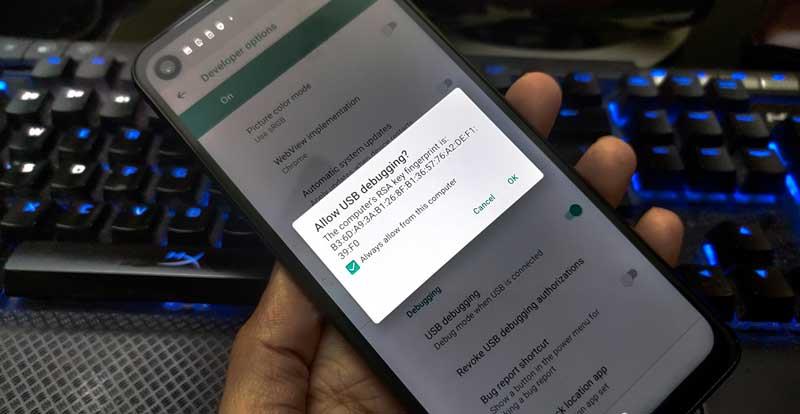
- Gå nu över till mappen plattformsverktyg och skriv in cmd i adressfältet.Detta öppnar kommandotolken. Skriv in koden nedan i cmd-fönstret för att starta din enhet till snabbstartläge:
adb starta om bootloader
- Du kan också starta om enheten till snabbstartläge genom att stänga av enheten och sedan trycka på volym ned och strömknappen samtidigt i några sekunder. Du kommer nu att tas till Bootloader-menyn. Använd volymknapparna för att markera alternativet Fastboot Mode och tryck på strömknappen för att bekräfta ditt val.
- I kommandotolksfönstret skriver du följande kommando och trycker på Enter. Observera att kommandot nedan kommer att radera all data. Så se till att du har skapat en säkerhetskopia.
fastboot oem get_identifier_token
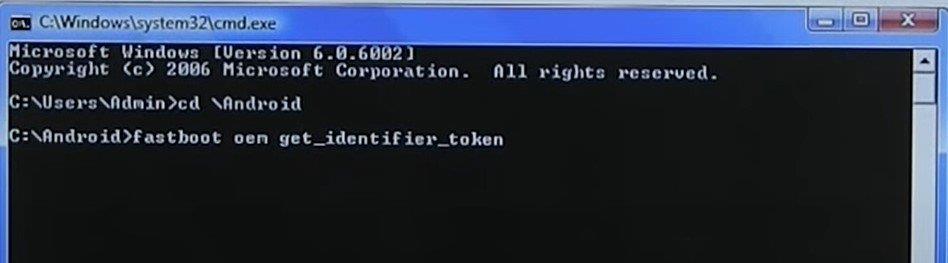
- Om du gör det får du enhetens unika identifieringstoken. Kopiera kommandona från <<<>>> upp till <<<<>>>> som visas i bilden nedan. Se till att du inte kopierar Bootloader-prefixet.
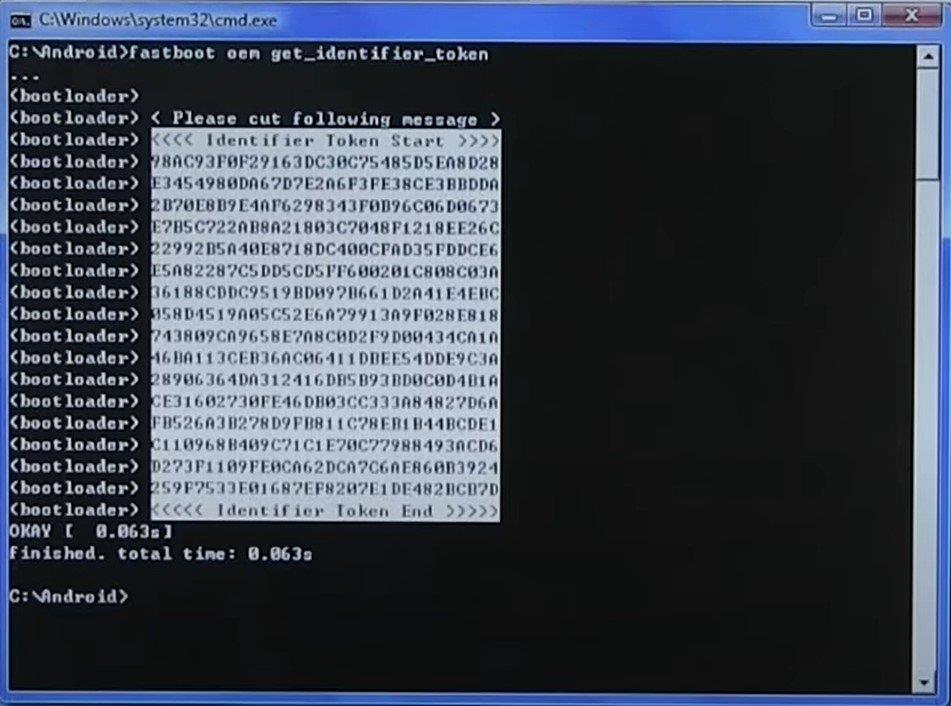
- Gå nu till HTC Unlock-sidan och välj din enhet från höger sida och logga in med dina referenser.
- Bläddra till botten tills du kommer till avsnittet My Device Identifier Token. I den rutan, klistra in token som du just har kopierat i steget ovan. Tryck sedan på knappen Skicka.
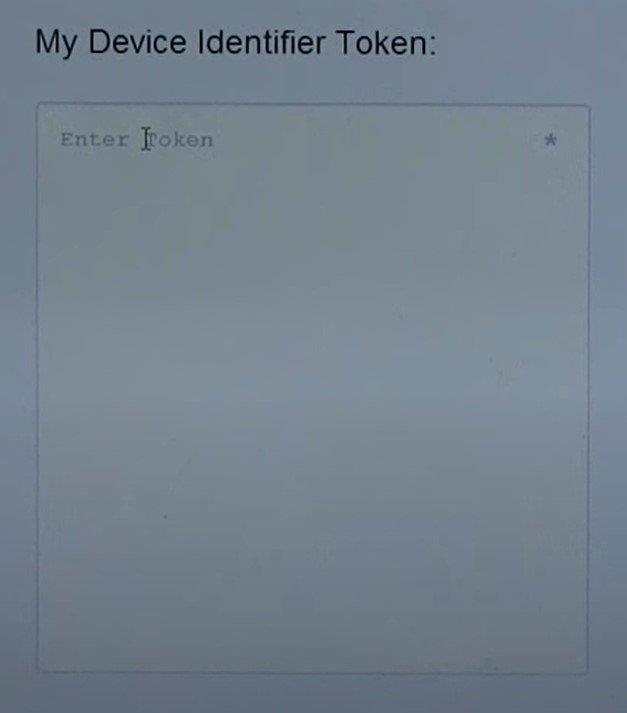
- Du bör nu få meddelandet om att Token har skickats. På samma sätt måste du också få ett e-postmeddelande från HTC med filen Unlock_code.bin. Ladda ner den här filen och placera den i mappen plattformsverktyg.
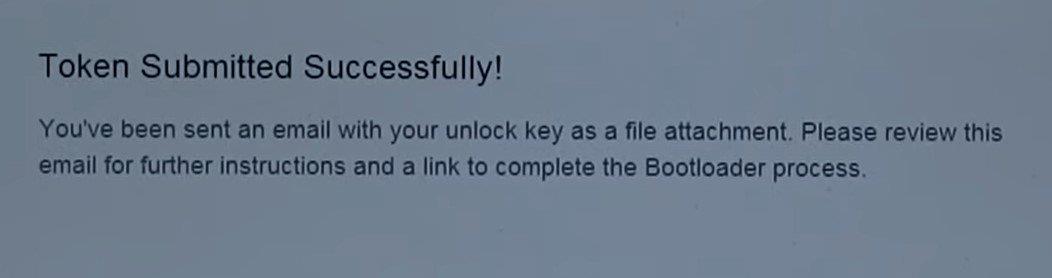
- Vi måste nu flasha den här filen på din HTC-enhet. För det, skriv in koden nedan i CMD-fönstret och tryck på Enter.
fastboot flash unlocktoken Unlock_code.bin
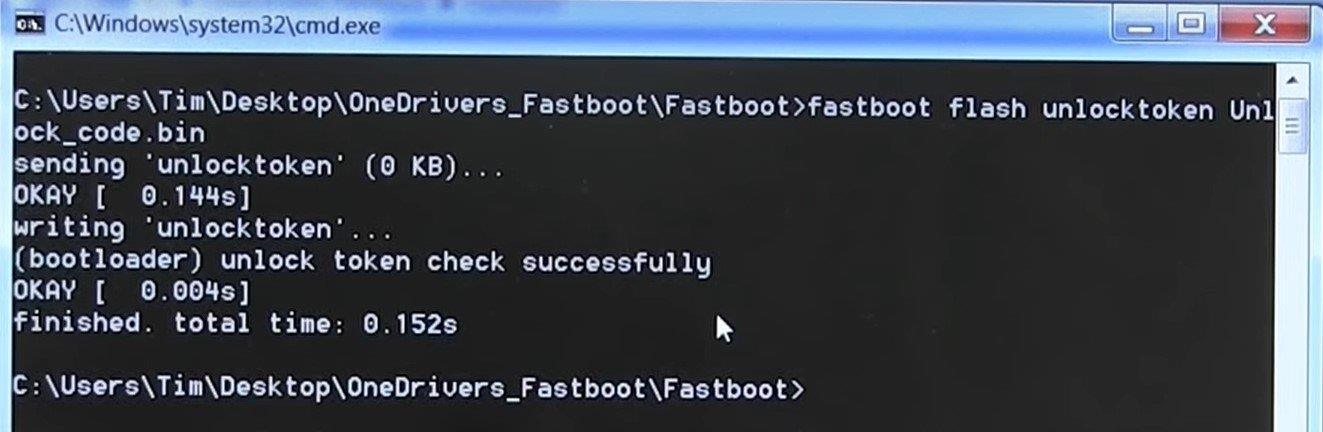
- När du utför kommandot ovan får du ett varningsmeddelande för Unlock Bootloader på din HTC-enhet. Använd volymknapparna för att markera alternativet Ja och tryck sedan på strömknappen för att bekräfta ditt val.
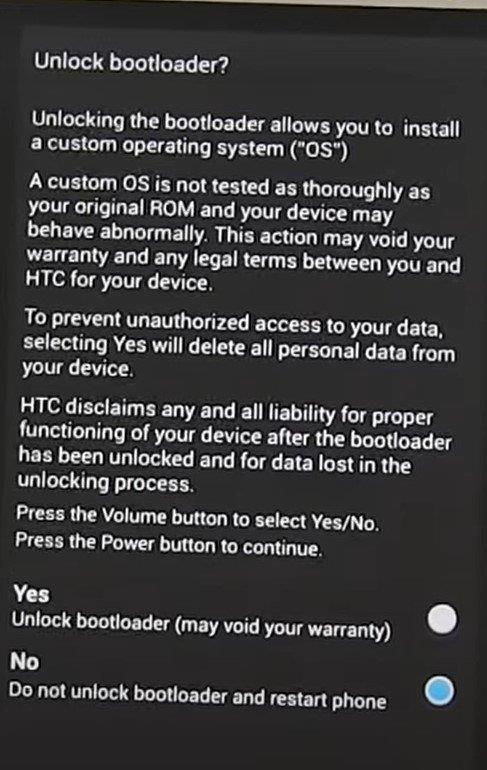
- När det är klart kommer din HTC-enhet nu att starta upp till systemet med en olåst starthanterare. Grattis är på sin plats!
Så det här var allt från den här guiden om hur man låser upp bootloader på vilken HTC-enhet som helst.Vi hoppas att instruktionerna ovan kommer att hjälpa dig att genomföra den nämnda processen. Även då om du stöter på några problem, skriv dina frågor i kommentarsfältet nedan. Tänk också på att den första uppstarten efter upplåsningsprocessen kommer att ta lite tid. Du måste också konfigurera din enhet från början med ditt Google-ID. Avrundat, här är några andra iPhone-tips och tricks, PC-tips och tricks och Android-tips och trick som du också bör kolla in.
FAQ
Hur låser jag upp starthanteraren på en OEM-enhet?
Enheter bör neka kommandot fastboot blinkande upplåsning om inte get_unlock_ability är inställt på 1. Om inställt på 0 måste användaren starta upp till startskärmen, öppna menyn Inställningar > System > Utvecklaralternativ och aktivera OEM-upplåsningsalternativet (som ställer in get_unlock_ability till 1).
Hur låser man upp bootloader på HTC-telefoner?
HTC-enheter kör kommandot fastboot oem unlocktoken Unlock_code.bin, med hjälp av Unlock_code.bin-filen du fick från HTC e-post. Använd ”Volym”-knapparna för att bekräfta om du är säker på att låsa upp starthanteraren.
Hur låser jag upp starthanteraren för en Nexus-enhet?
): Kör kommandot: fastboot oem unlock för de flesta Nexus-enheter, fastboot blinkande upplåsning för Nexus 5X eller 6P. För en icke-Nexus-enhet, gå till tillverkarens officiella webbplats för kommando. Använd ”Volym”-knapparna för att bekräfta om du är säker på att låsa upp starthanteraren.
Hur snabbstartar jag min Android-telefon?
Och i allmänhet bör följande göras: Stäng först av telefonen och slå på den i snabbstartläge (Fastboot). På olika telefoner görs detta lite olika, men på de flesta moderna enheter håller du bara ner knapparna ”ström” och ”volym ner” i 10 sekunder.
Hur låser man upp OEM Android-enheter med Fastboot?
För Fastboot OEM-upplåsning måste du utföra följande steg: Gå sedan till utvecklaralternativ och rulla nedåt. även för OEM-upplåsning. Slå på funktionen ”OEM Unlocking”. Klicka på knappen ”Aktivera” i ett meddelande.Extra tips: Glöm Android PIN/mönsterlås Hur gör man?
Är det möjligt att låsa upp OEM-versionen av Android?
Det är mycket möjligt att låsa upp OEM i de Android-enheter som inte erbjuder ett alternativ för det. Vi kommer att använda en metod som heter USB Debugging och genom att använda Fastboot. MEN FÖRST AV ALLT, TA EN HELT SÄKERHETSKOPIA AV DIN DATA INNAN DU UTFÖR NÅGON ÄNDRING PÅ DIN ENHET.
Vad är oem unlock och hur låser man upp bootloader?
Bootloadern är låst som standard av säkerhetsskäl men kan enkelt låsas upp. Det finns OEM-låset, som hindrar någon från att låsa upp bootloadern. Om du vill låsa upp starthanteraren måste du först aktivera OEM-upplåsning. Här kommer vi att se vad som är OEM-upplåsning och hur du låser upp bootloadern med OEM-upplåsning på din Android-telefon.
Hur låser jag upp starthanteraren på en Android-enhet?
Använd ”Volym”-knapparna för att bekräfta om du är säker på att låsa upp starthanteraren. Starta om din enhet genom att köra kommandot fastboot reboot eller använd ”Volym”-knapparna för att starta om. Enheten kommer att visa ett meddelande vid uppstart som säger att din starthanterare är upplåst.
Har HTC Ones utvecklarutgåva en låst starthanterare?
Alla telefoner som köps från en trådlös operatör är låsta. Endast den nya HTC One Developer Edition levereras med en olåst bootloader, och den har ingen operatörstilläggsprogramvara installerad. HTC tillhandahåller dock ett officiellt sätt som vem som helst kan använda för att låsa upp telefonens bootloader.
Vad ska man göra om Fastboot inte upptäcker din Android-telefon?
Om Fastboot fortfarande inte upptäcker din Android-telefon högerklicka på ”Android” och välj ”Uppdatera drivrutin” -> ”Bläddra på min dator efter drivrutiner” -> ”Låt mig välja från en lista över tillgängliga drivrutiner på min dator”. 6. Efter det, dubbelklicka på ” Android Phone ”.
Hur låser jag upp starthanteraren för en enhet?
För enheter som stöder dm-verity , använd ro.boot.verifiedbootstate för att ställa in värdet på ro.boot.flash.locked till 0; detta låser upp starthanteraren om det verifierade startläget är orange.Enheter bör stödja låsning och upplåsning av kritiska sektioner, som definieras som vad som helst som behövs för att starta upp enheten i bootloadern.
